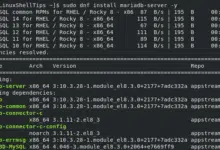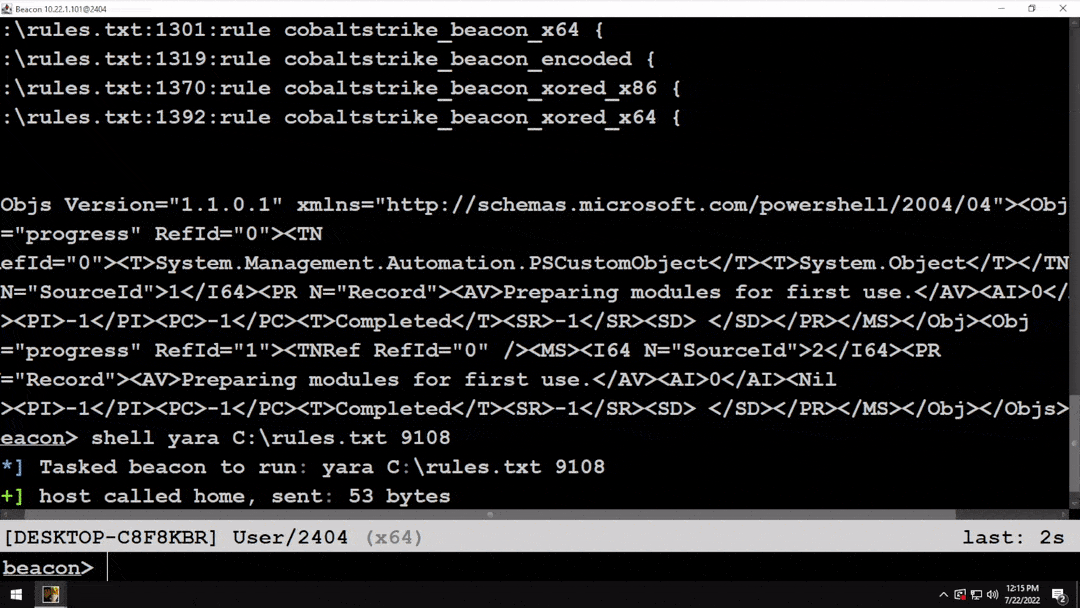En nuestros artículos anteriores hemos hablado de algunos laboratorios de pruebas de penetración como PentestLab, DVWA donde podemos practicar y mejorar nuestras habilidades de ataque. En el artículo de hoy vamos a discutir cómo configurar SQLi Lab en Kali Linux para probar nuestras habilidades de inyección de SQL. La inyección SQL avanzada sigue siendo una falla fatal que se puede encontrar en varios sitios web. Esto se debe a que aprender y desarrollar las habilidades de inyección de SQL es rentable para los profesionales de la ciberseguridad y los cazarrecompensas de errores.
Para esta configuración de laboratorio, usaremos SQLi_Edited, esta es una rama actualizada de sqli-labs (Dhakkan Labs). Antes de clonarlo desde GitHub, vayamos a nuestro directorio / var / www / html. Lo vamos a clonar allí para que sea más fácil.
Aquí necesitamos clonar el repositorio de GitHub con el siguiente comando:
En la captura de pantalla a continuación, podemos ver que este repositorio se ha clonado con éxito en el directorio.
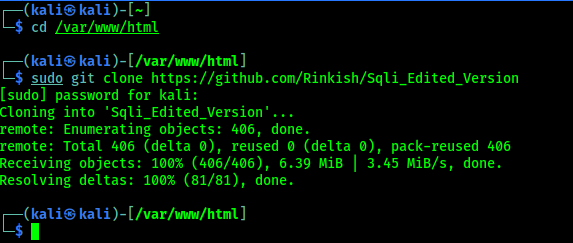
Ahora podemos ir a ese directorio con el siguiente comando:
Aquí usamos ls Comando para mostrar todos los archivos como podemos ver en la siguiente captura de pantalla:
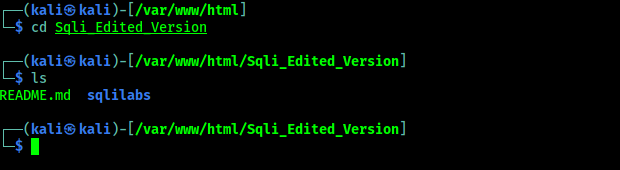
Aquí vemos el directorio llamado «sqlilabs«Ahora vamos a moverlo al directorio anterior y cambiarle el nombre para abrirlo fácilmente usando el siguiente comando:
Luego volvemos a nuestro directorio anterior con el siguiente comando:
Podemos ver el proceso en la siguiente captura de pantalla:
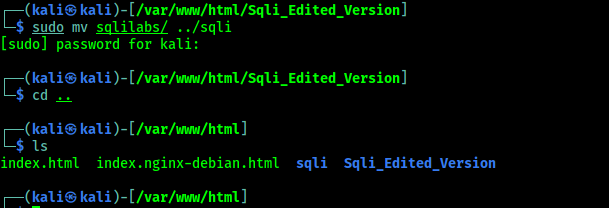
Ahora necesitamos crear el archivo de credenciales de la base de datos llamado «db-creds.inc«que se encuentra debajo»sqli / sql-connections / db-creds.inc«e ingrese nuestro nombre de usuario y contraseña para la base de datos. Para editarlo, usaremos el infame editor de texto de Linux nano.
En la siguiente captura de pantalla podemos ver la configuración predeterminada de la misma, donde el usuario de la base de datos es root y la contraseña de la base de datos está en blanco.
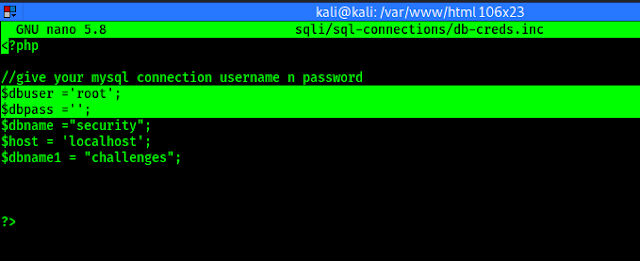
Ahora cambiamos esto de acuerdo con nuestro usuario del sistema Kali Linux, aquí usamos el usuario «kali» y también podemos elegir una contraseña como queramos, como se muestra en la siguiente captura de pantalla:
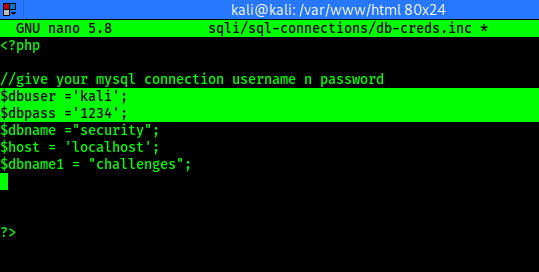
Ahora vamos a guardarlo y cerrarlo escribiendo CTRL + X, luego Y y luego Enter.
Ahora necesitamos configurar nuestra base de datos MySQL para nuestro sistema Kali Linux. MySQL está preinstalado con Kali Linux. Necesitamos abrir nuestra MariaDB como usuario root usando el siguiente comando:
Luego tenemos que crear nuestro usuario con contraseña, en nuestro caso nuestro usuario es ‘Tiempo‘y la contraseña es’1234‘. Entonces el orden para nosotros es:
Ahora nuestro usuario está creado como podemos ver en la siguiente captura de pantalla:
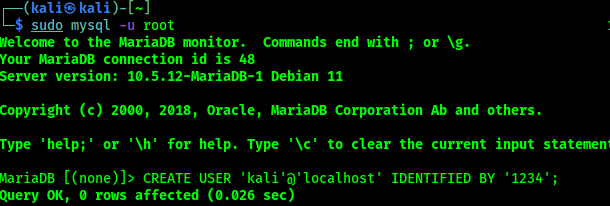
Ahora tenemos que darle al usuario todos los permisos ‘Tiempo‘con el siguiente comando:
La captura de pantalla del comando anterior es la siguiente:

La configuración de la base de datos está completa, ahora podemos salir de MariaDB con las teclas CTRL + C y ejecutar el siguiente comando para iniciar nuestros servicios MySQL:
Nuestra configuración está casi completa, ahora necesitamos ejecutar nuestro servidor Apache2 (viene preinstalado con Kali). Iniciamos nuestro servidor web Apache2 con el siguiente comando:
Ahora que nuestro servidor web se está ejecutando, podemos verlo navegando a la URL localhost / sqli en nuestro navegador. Nuestro laboratorio de inyección SQL se abre frente a nosotros, como podemos ver en la siguiente captura de pantalla:

Aquí tenemos que «configurar / restablecer la base de datos de los laboratorios» por primera vez. Después de hacer clic allí, comienza la configuración de nuestra base de datos, como podemos ver en la siguiente captura de pantalla:
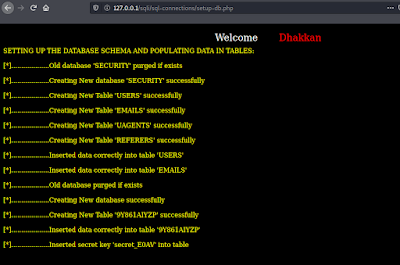
Ahora se abrirá una página en nuestro navegador indicando que podemos acceder a diferentes tipos de desafíos Sqli, como podemos ver en la siguiente captura de pantalla:
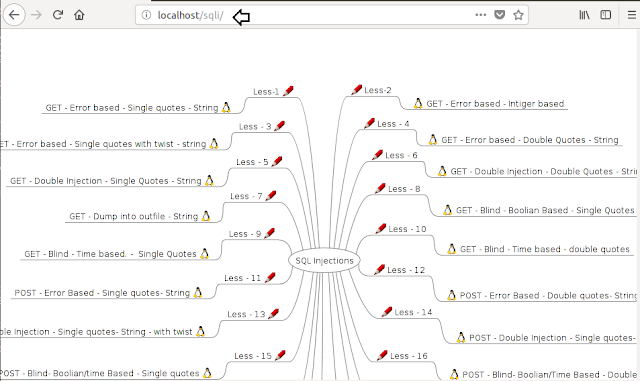
Aquí podemos resolver diferentes tipos de desafíos de inyección de SQL mejorando nuestras habilidades de inyección de SQL. Por ejemplo, para comenzar el desafío básico de inyección de SQL, debemos hacer clic en la Lección 1.
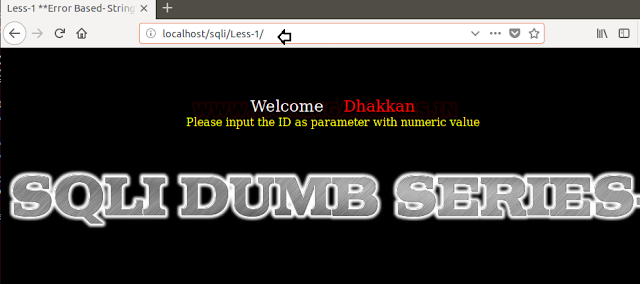
Eso es todo por este artículo. Aprendimos como podemos Configure laboratorios de inyección SQL en nuestro Kali Linux Sistema y practique nuestras habilidades de inyección SQL desde lo básico hasta lo avanzado.
¿Te encantan nuestros artículos? Asegúrate de eso Síguenos A Gorjeo y GitHub publicamos actualizaciones de artículos allí. A unirse a nosotros KaliLinuxIn Familia ven a nosotros Grupo de telegramas. Estamos tratando de construir una comunidad para Linux y ciberseguridad. Siempre estamos felices de ayudar a todos en el como sección. Como sabemos, nuestra sección de comentarios siempre está abierta a todos. Leemos cada comentario y siempre respondemos.